Petunjuk Pengguna Keynote untuk iPad
- Selamat datang
- Apa yang baru di Keynote 14.0
-
- Pendahuluan Keynote
- Pendahuluan gambar, bagan, dan objek lainnya
- Membuat presentasi
- Memilih cara untuk menavigasi presentasi Anda
- Membuka presentasi
- Menyimpan dan menamai presentasi
- Menemukan presentasi
- Mencetak presentasi
- Menyesuaikan bar alat
- Menyalin teks dan objek antara app
- Gerakan layar sentuh dasar
- Menggunakan Apple Pencil dengan Keynote
- Membuat presentasi menggunakan VoiceOver
-
- Mengubah transparansi objek
- Mengisi bentuk dan kotak teks dengan warna atau gambar
- Menambahkan tepi ke objek
- Menambahkan teks atau judul
- Menambahkan refleksi atau bayangan
- Menggunakan gaya objek
- Mengubah ukuran, memutar, dan membalikkan objek
- Menambahkan objek yang ditautkan untuk membuat presentasi Anda interaktif
-
- Menampilkan di iPad Anda
- Menyajikan di layar yang terpisah
- Mempresentasikan di iPad melalui internet
- Menggunakan remote
- Membuat presentasi maju secara otomatis
- Memutar pertunjukan slide dengan beberapa penyaji
- Menambahkan dan melihat catatan penyaji
- Berlatih di perangkat Anda
- Memutar presentasi yang direkam
-
- Mengirim presentasi
- Pendahuluan kolaborasi
- Mengundang orang lain untuk berkolaborasi
- Berkolaborasi pada presentasi bersama
- Melihat aktivitas terbaru di presentasi bersama
- Mengubah pengaturan presentasi bersama
- Berhenti berbagi presentasi
- Folder bersama dan kolaborasi
- Menggunakan Box untuk berkolaborasi
- Membuat animasi GIF
- Memposting presentasi Anda dalam blog
- Hak Cipta
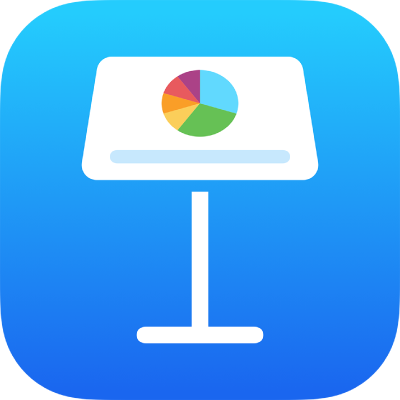
Membuat presentasi maju secara otomatis di Keynote di iPad
Anda dapat mengatur presentasi untuk dipercepat secara otomatis, seperti film, tanpa memerlukan interaksi. Anda juga dapat mengaturnya untuk segera diputar saat dibuka, atau diputar terus-menerus dalam loop.
Ketuk
 di bar alat, ketuk Pilihan Presentasi, lalu ketuk Jenis Presentasi.
di bar alat, ketuk Pilihan Presentasi, lalu ketuk Jenis Presentasi.Ketuk Diputar Otomatis, lalu sesuaikan penggeser untuk mengubah waktu transisi atau efek build.
Mengatur salah satu pilihan pemutaran:
Loop Pertunjukan Slide: Nyalakan untuk mengembalikan presentasi ke slide pertama di akhir pertunjukan slide.
Mulai Ulang Pertunjukan jika Idle: Nyalakan, lalu seret penggeser untuk mengatur jumlah waktu idle tanpa interaksi penampil sebelum presentasi kembali ke slide pertama.
Untuk memutar presentasi, ketuk
 di bar alat.
di bar alat.
Untuk mengubah kembali presentasi ke presentasi yang dimajukan secara manual dengan mengetuk atau menggesek layar, ketuk ![]() , ketuk Pilihan Presentasi, ketuk Jenis Presentasi, lalu pilih Normal.
, ketuk Pilihan Presentasi, ketuk Jenis Presentasi, lalu pilih Normal.